엑셀에는 드롭다운, 선택박스, 체크박스, 드롭박스, 목록박스, 콤보박스 등등 정말 다양한 이름으로 불리는 것이 있습니다. 사실 필자인 저도 정확한 명칭은 모르겠습니다만 아마 드롭다운 박스가 아닐까 싶은데요. 바로 아래 사진의 목록이 드롭다운 박스이죠.

엑셀에서는 정확하게 '드롭다운'이라고 명칭 합니다. 그리고 이 기능은 데이터 유효성 검사를 통해서 만들 수 있죠.
그럼 데이터 유효성 검사란 무엇일까요?
데이터 유효성 검사라는 것은 통합 문서를 공유하다 보면 여러 사람들이 데이터를 입력하기 때문에 데이터 값에 일종의 조건을 걸어두는 장치입니다.
예를 들어 데이터가 1~1000까지만 입력이 유효한데 어느 한 공유자가 1100을 입력하였다고 합니다. 공유 문서이기 때문에 데이터 오류가 발생한 사실을 모르고 지나칠 수 있습니다. 이러한 상황을 막기 위한 것이 데이터 유효성 검사입니다.
그렇다면 데이터 유효성 검사를 통해서 드롭다운 박스를 어떻게 만들 수 있을까요?
1. 데이터 유효성 검사를 통한 드롭다운 박스 생성
먼저, 예시로 아래의 출석 날짜에 출석했으면 O, 출석 안 했으면 X로 표시하는 드롭박스를 만들어 보도록 하겠습니다.
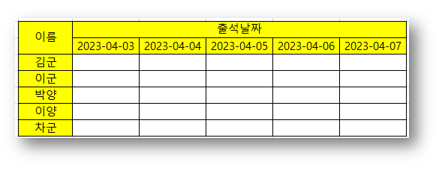
먼저, 드롭박스에 들어가는 목록을 만들어 주어야 하는데요. 이 예시를 기준으로는 O, X라고 볼 수 있습니다. 임의의 셀을 지정하여 만드셔도 좋고 기준 데이터가 있다면 기준 데이터의 목록을 활용하셔도 좋습니다.
이 예제에서는 I열에 임의의 목록을 만들겠습니다.

이제 데이터가 들어가야 할 셀 범위를 지정합니다. 이 예제에서는 C4:G8 까지 범위를 지정합니다.
그리고 리본 메뉴의 [데이터] -> [데이터 유효성 검사] 메뉴를 클릭해 주세요.

데이터 유효성 메뉴에서 제한 대상을 '목록' 으로 해주시고 '드롭다운 표시'에 체크, 원본에는 아까 임의로 만들었던 O, X 범위를 입력해 주세요.

확인을 누르면 드롭다운 박스를 만들 수 있습니다.
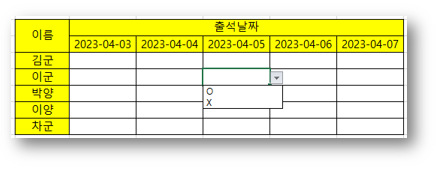
2. 데이터 유효성 검사 옵션 - 설명 메시지
앞의 데이터 유효성 검사 메뉴를 보면 [설명 메시지] 탭과 [오류 메시지] 탭이 있습니다. 추가로 옵션을 선택하여 데이터 유효성 검사가 지정된 범위에 대해서 유저에게 정보를 주는 항목입니다.
[설명 메시지] 는 지정된 범위 내에 셀 선택을 했을 때 메모 형식으로 유저에게 정보를 제공합니다. 만약, 필요한 정보가 있다면 메모형식으로 표시를 해두는 게 좋겠죠?
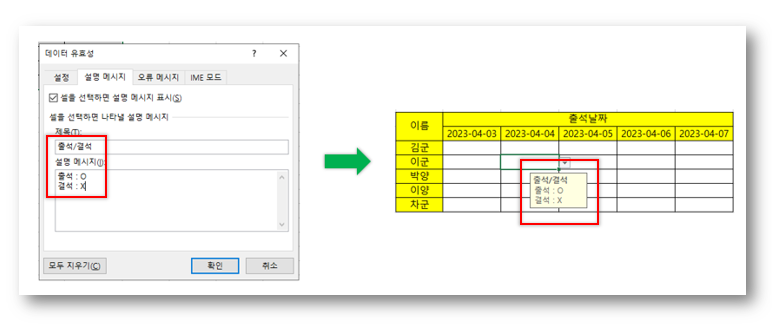
3. 데이터 유효성 검사 옵션 - 오류 메시지
[오류 메시지]는 [설명 메시지] 보다 조금은 더 데이터 입력에 강압적으로 개입할 수 있는 조건을 만들 수 있습니다.
오류 메시지란 지정된 목록 외에 다른 값을 넣었을 때 발생되는 이벤트인데요. 아래 사진처럼 중지, 경고, 정보의 스타일로 만들 수 있습니다.

각각의 이벤트 정보는 아래와 같습니다.

'중지'의 경우에는 목록 외의 다른 데이터를 입력했을 때, 입력이 되지 않고 중지 이벤트가 발생하며
'경고'의 경우에는 유저에게 Y, N이라는 선택권을 주는 이벤트가 발생합니다. 일종의 경고성이죠.
'정보'의 경우에는 부합하지 않는다는 메시지만 뜰뿐 목록 외의 데이터가 입력이 됩니다.
그렇기 때문에 데이터의 개입 압력에 대해서는 중지> 경고> 정보 순으로 개입이 된다고 볼 수 있습니다.
4. 줄이며
데이터 유효성 검사를 통해 드롭다운 박스를 만드는 법에 대해서 알아보았습니다.
사실 주변을 돌아보면 데이터 유효성 검사는 드롭다운 박스를 만드는 기능으로 알고 계신 분들이 많습니다. 하지만 드롭다운 박스는 데이터 유효성 검사의 기능 중 하나이며 다른 기능이 많이 있습니다. 특히 통합 문서를 공유하는 엑셀 양식의 경우 데이터 유효성 기능이 정말 중요하죠.
그렇기 때문에 드롭박스 기능에 국한하여 생각하시 마시고 다른 기능도 한번 활용해 보시는 것이 엑셀 활용도를 더욱 높여 줄 것입니다.

'엑셀잡담' 카테고리의 다른 글
| 엑셀 EXCEL 셀 안에 텍스트 개수 세는 방법 (4) | 2023.04.17 |
|---|---|
| 엑셀 EXCEL 검색 함수 SEARCH 함수와 FIND 함수 알아보기 (0) | 2023.04.14 |
| 엑셀 EXCEL ROUND 함수로 반올림하기 + 숫자 셀 서식으로 반올림하기 (1) | 2023.04.12 |
| 엑셀 EXCEL 줄 바꿈 하는 방법 / 줄 바꿈 셀 여러 개의 셀로 나누기 (0) | 2023.04.07 |
| 엑셀 EXCEL 부분 셀 선택 + 빈 셀에 동일 값 입력하기(단축키 CTRL + ENTER) (0) | 2023.04.06 |